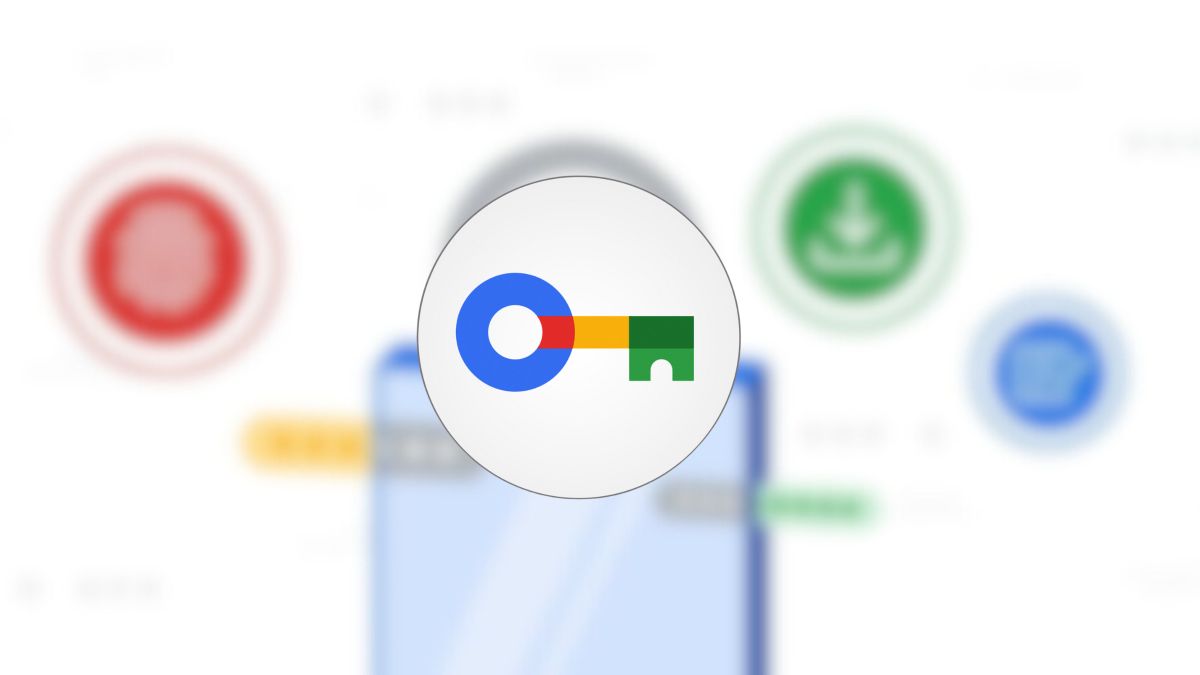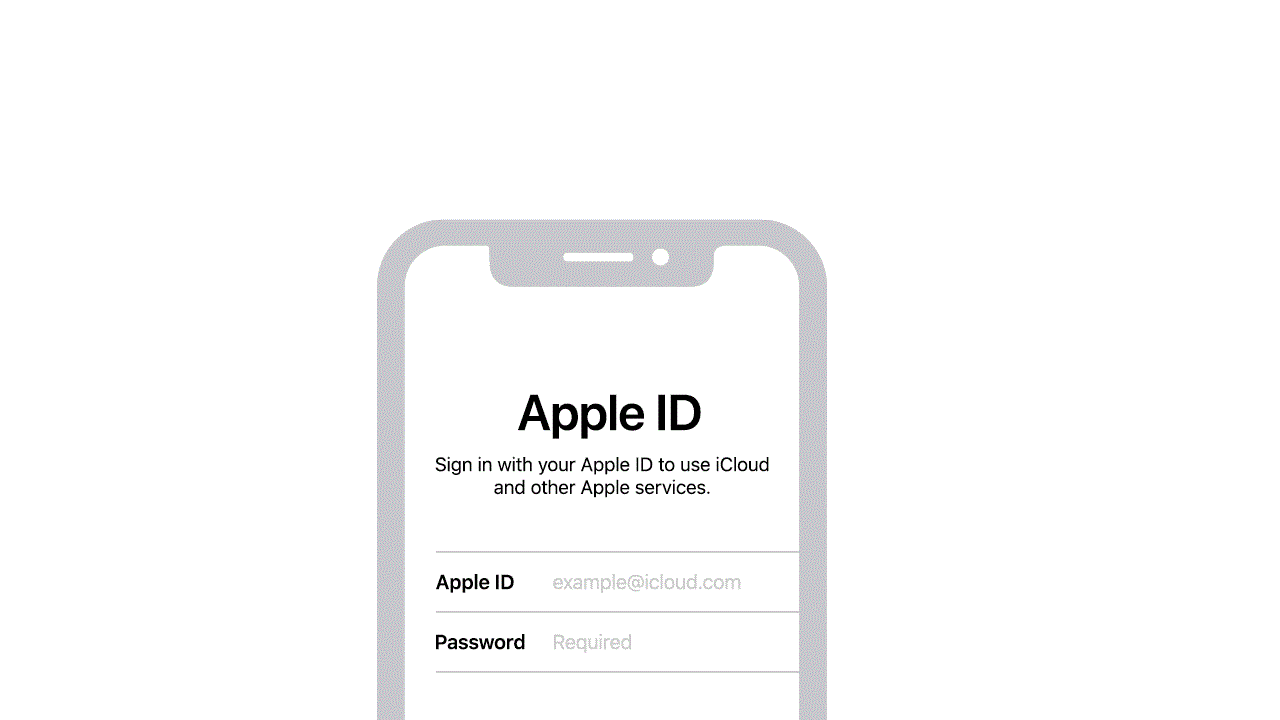
Zmień Apple ID Może to być konieczność w pewnym momencie twojego życia. Możliwe, że kupując pierwszego iPhone’a, miałeś konto e-mail, którego już nie używasz. W takim przypadku musisz dokonać tej regulacji. Nie martw się, to bardzo proste. Wyjaśnimy krok po kroku, jak szybko zmienić swój Apple ID.
Samouczek: Zmień Apple ID
Postępuj zgodnie z tym prostym samouczkiem, aby dowiedzieć się, jak wprowadzić zmiany w swoim Apple ID.
Pierwszą rzeczą, którą musisz zrobić, to uzyskać dostęp ta strona Zaloguj się przy użyciu istniejących poświadczeń. Następnie znajdź sekcję Logowanie i bezpieczeństwo Teraz wejdź identyfikator jabłkowy. Otworzy się ekran, na którym wyraźnie wskazano, że tutaj możesz zmienić swój identyfikator. Wprowadź nowe konto e-mail i wciśnij OK. Pamiętaj, że od tego czasu powinieneś mieć ten e-mail pod ręką Otrzymasz e-mail weryfikacyjny Musisz wyrazić zgodę na zweryfikowanie swojej tożsamości i potwierdzenie, że jest to prawidłowe konto.
Powtarzaj błędy i rozwiązania
W niektórych przypadkach podczas wprowadzania tej zmiany może pojawić się błąd. Może się to zdarzyć, jeśli Konto nie jest dostępne lub ktoś już używa go na innym koncie. Jeśli jest to członek Twojej rodziny, będziesz musiał usunąć go z jego konta i spróbować ponownie wykonać powyższy proces. Jeśli konta nie ma, sprawdź pisownię, być może przegapiłeś wiadomość i błędy pisowni.
Inną sytuacją, która może się zdarzyć, jest to, że próbujesz tego Połącz konto @icloud.com Utworzono mniej niż miesiąc temu. W takim przypadku będziesz musiał uzbroić się w cierpliwość, ponieważ możesz zobaczyć komunikat z prośbą o ponowną próbę później.
przez | manzana

„Amatorski praktykujący muzykę. Wieloletni przedsiębiorca. Odkrywca. Miłośnik podróży. Nieskrępowany badacz telewizji.”

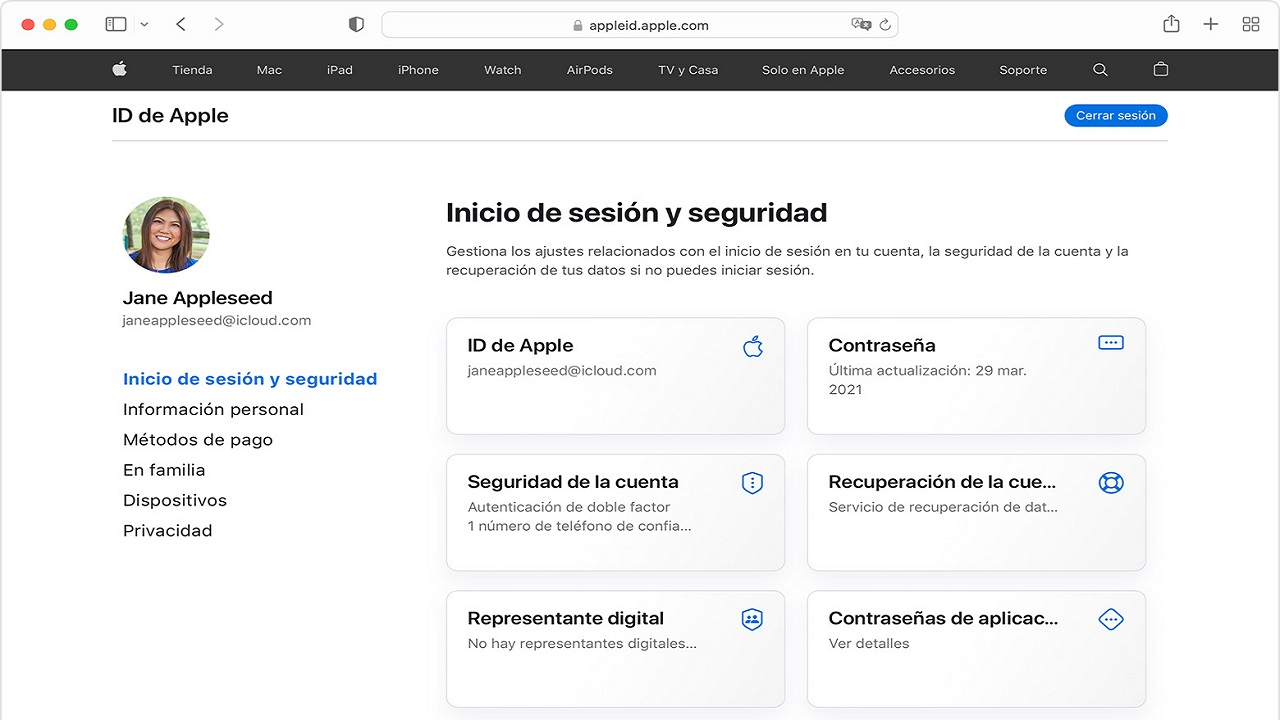
:quality(75)/cloudfront-us-east-1.images.arcpublishing.com/elcomercio/G73RL2I77RHUTF4Z247S57H3NM.jpg)

:quality(85)/cloudfront-us-east-1.images.arcpublishing.com/infobae/JCHP4WQPAJE7BLT42T6S57PYRY.jpg)